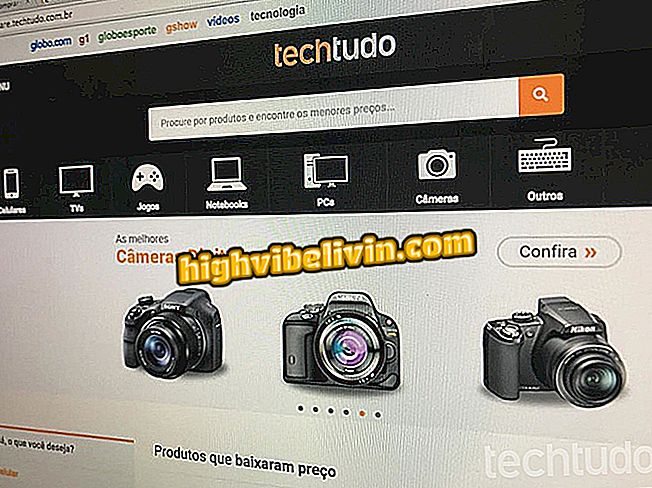Patarimai, kaip pritaikyti „Android“ naudodami savo nuotraukas
„Android“ mobilieji naudotojai gali naudoti vietines funkcijas, kad pritaikytų sąsają. Procedūrai reikalingi tik tie vaizdai, kurie jau išsaugoti galerijoje, pvz., Savižudybės, nuotraukos su draugais ar net simboliai ir filmai. Visa tai nereikia atsisiųsti papildomų programų ar paleidimo įrenginių, kurie užima erdvę išmaniajame telefone.
Kai kuriais atvejais galite pakeisti ekrano užsklandą, rodantį automatines skaidres, keisti foną naudojimo metu, užrakto ekrano vaizdą ir netgi pridėti profilio nuotrauką į sistemą. Jei norite matyti visus gudrybės, žr. Toliau pateiktą žingsninę pamoką „Android“ 7.1.1 „Nugat“.

Peržiūrėkite, kaip pritaikyti „Android“, neperkeldami mobiliųjų telefonų papildomų programų
Septyni dalykai, kuriuos „Android“ sistema veikia geriau nei „iPhone iOS“
Kaip pridėti nuotraukas kaip telefono ekrano užsklandą
1 veiksmas. Kai ekranas neveikia nustatytam laikui, telefonas pereina į „tuščiosios eigos režimą“ ir pagal nutylėjimą rodomas laikrodis arba išjungiamas. Tačiau galite naudoti savo nuotraukų albumus, kurie bus rodomi automatinio skaidrių formatu kaip ekrano užsklanda. Norėdami tai padaryti, suraskite mygtuką „Konfigūruoti“, tada palieskite parinktį „Ekranas“.

Prisijunkite prie ekrano nustatymų „Android“
2. Pasirinkite „Screen Saver“ elementą ir atidarykite ekrano viršuje esantį klavišą. Tada patikrinkite parinktį „Nuotraukos“ ir pasirinkite norimą naudoti vaizdą.

Pridėkite savo nuotraukas „Android“ ekrano užsklandoje
3 žingsnis. Bendrosios nuostatos nustatykite, ar įgalinti tik „Wi-Fi“ funkciją, išsaugoti duomenis, užpildyti ekraną ir turėti animuotą mastelio efektą. Tada pažymėkite teksto laukelį šalia nuotraukų albumų, kuriuos norite naudoti ekrano užsklandoje. Šie nustatymai išsaugomi automatiškai.

Nustatykite ekrano užsklandos ekraną su bet kokiomis pageidaujamomis nuotraukomis
4 žingsnis. Dabar grįžkite į ankstesnį elementą „Ekrane“ ir nustatykite laiką, kad pradėtumėte ekrano užsklandą kategorijoje „Laukimo režimas“. Pasirinkite skaičių nuo 15 sekundžių ir taip.

Nustatykite, kai mobiliajame telefone yra įjungtas ekrano užsklanda
Fonas: kaip pridėti nuotraukas prie užrakto ar pradinio ekrano
1 veiksmas. „Android“ užrakto ekranas rodomas, kai telefonas yra aktyvus, bet jums reikia įjungti slaptažodį. Pradinis ekranas yra vaizdas, kuris rodomas naudojant prietaisą. Naudodami „fono“ pritaikymą, galite padaryti abu daugiau įdomių, naudodami tą patį žingsnį po žingsnio. Norėdami tai padaryti, paspauskite „Configure“ mygtuką „Android“ ir pasirinkite „Ekranas“.

Prisijunkite prie ekrano nustatymų „Android“
2 žingsnis. Toliau pasirinkite parinktį „Fonas“ ir pasirinkite „Nuotraukos“.

Pasirinkite nuotraukas kaip „Android“ foną
3. Suraskite vieną iš albumų ir patikrinkite norimą pridėti nuotrauką kaip foną.

Pasirinkite vieną iš nuotraukų kaip „Android“ telefono foną
4 veiksmas. Palieskite „Set Background“ (nustatyti foną) ir atkreipkite dėmesį, kad galimybės taikyti paveikslėlį vienu metu bus rodomos „Home screen“, „Lock screen“ arba „Home screen ir lock screen“. Žingsnis po žingsnio galite kartoti, kad kiekviename ekrane būtų pridėta kita nuotrauka.

Nustatykite vaizdą kaip pagrindinio ekrano foną arba užrakinkite „Android“ telefoną
Žr. Toliau pateiktame paveikslėlyje, kaip rezultatas bus rodomas pradiniame ekrane (mobiliesiems telefonams) ir užrakinimo ekranui.

Patikrinkite, kaip yra jūsų namų ekranas ir pasirinktinis užraktas
Kaip pridėti „avatar“ prie „Android“
1 veiksmas. „Android“ turi vartotojo profilį, kuris gali būti pritaikytas jūsų nuotraukai. Norėdami tai padaryti, palieskite mygtuką „Konfigūruoti“ ir pasirinkite „Vartotojai“.

Pasiekite „Android“ naudotojų nustatymus
Žingsnis 2. Pasirinkite elementą „Jūs (savininkas)“ ir pasirodant mažame ekrane palieskite profilio vaizdo piktogramą. Pasirinkite „Pasirinkite nuotrauką iš galerijos“.

„Android“ galerijoje pasirinkite profilio nuotraukas
3. Pasirinkite vieną iš „Android“ išsaugotų nuotraukų ir įdėkite jį kaip profilio vaizdą. Atminkite, kad nuotrauka bus taikoma ir netgi pakeisite savininko vardą. Patvirtinkite „Ok“.

Pasirinkite ir naudokite „Android“ profilio nuotrauką
„Android“ arba „iOS“: kuris iš jų yra geriausias? Komentuoti.